Torej morate preiti z iOS 10 na iOS 9???
Kot mnogi od vas sem tudi jaz gledal in čakal na Applovo letno prihajajočo zabavo junija – to je svetovna konferenca razvijalcev WWDC. Prebral sem na tisoče govoric, puščanj in drugih novic. Zdi se, da ne morem dobiti dovolj informacij o tem, kaj se bo zgodilo in kdaj ...
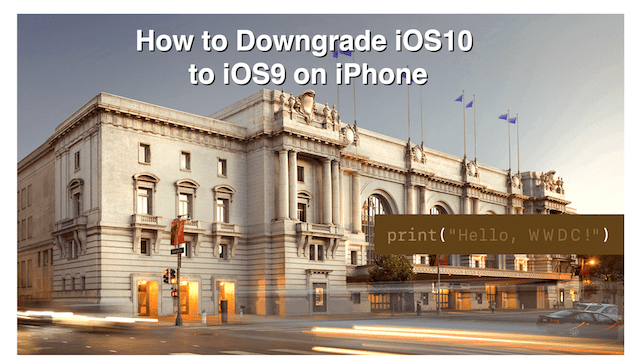
Toda končno je tu in z začetkom WWDC je Apple izdal svoj težko pričakovani iOS 10. In če ste kaj podobnega meni, ste 100-odstotno na tem vozovnici in ste šli na polno in takoj posodobili vse svoje ljubljene naprave iDevices. Upajmo, da ste bili v vsej razposajenosti nekoliko pametni in ste naredili varnostno kopijo svojega iPhone in drugih iDevice, PREDEN ste skočili in nadgradili svojo iDevice.
Zaupamo v Apple, verjamemo, da so ta iOS temeljito preizkusili, preden so ga dali v svet. A priznajmo si, preprosto ni dovolj Appleovih preizkuševalcev, da bi raziskali vsako napako in napako. In zdaj, ko je posodobitev v rokah nas navadnih ljudi, nas milijarda in jih še štejemo, bomo in bi morali pričakovati, da naletite na "težave". Pomislimo na to kot na učno izkušnjo, priložnost, da le malo spoznamo naše naprave iDevices bolje.
Če ste eden od tistih navdušenih zgodnjih uporabnikov, kot sem jaz, držijo pesti, da bo vaš iPhone ali druga naprava iDevice uspela gladko nadgradite in pustite, da na koncu tega procesa (zakaj se vedno zdi, kot da se bliža poguba???) oddahnete, da delal! Vaš iPhone, iPad ali druga naprava se ob polnoči ni spremenila v opeko, ampak je Pepelka v modni obleki, dobro izgleda in deluje brezhibno. Da, to si vsi želimo – srečen konec vsake nadgradnje, ki nam jo ponuja Apple.
Če pa se vam je ta srečni konec tokrat izognil – tako mi je žal, kakšna popolna PITA (bolečina v riti). Pri Apple ToolBox smo tukaj, da vam pomagamo skozi te zahtevne trenutke. Tukaj je nekaj nasvetov za preklop na starejšo različico iOS, da bo vaš iPhone, iPad ali druge naprave iDevice delovale IN tako lahko nestrpno čakate, dokler se ne uredijo nekatere od teh zapletov v izdaji iOS10 ven.
Torej, pojdimo k temu!
Vsebina
- Back It Up Baby
- Torej najprej varnostno kopirajte svoj iPhone ali iDevice z uporabo iCloud ali iTunes na vašem računalniku
- Prehod iz iOS 10 Beta na iOS 9
-
Prehod iz iOS 10 na iOS 9
- Onemogočite iCloud in Najdi moj iPhone v napravi iDevice
- Povežite svoj iPhone ali iDevice z računalnikom
- Obnovimo!
-
Vrnitev vaših aplikacij in personalizacije
- Obnovi prek iTunes (priporočeno)
- Obnovite prek iCloud (ni priporočljivo)
- Omogočite iCloud in Najdi moj iPhone v svoji napravi iDevice
-
Povzetek
- Povezane objave:
Back It Up Baby
Torej ste morda pozabili varnostno kopirati svoj iPhone, iPad ali drugo napravo iDevice, preden ste skočili v ta svetleči novi posodobljen iOS. No, ne bi smelo biti prepozno, razen če se je vaša naprava iDevice popolnoma zlomila, kot je modri zaslon smrti. Če imate te resne težave, preverite naši nasveti za reševanje teh velikih težav.
Upajmo torej, da niste v tej kategoriji GLAVNIH TEŽAV. Če je tako, pojdimo na varnostno kopiranje naših iDevices, če tega še nismo storili... ali pa je minilo že nekaj časa.
Torej najprej varnostno kopirajte svoj iPhone ali iDevice z uporabo iCloud ali iTunes na vašem računalniku
Varnostna kopija zagotavlja, da če gre kaj narobe med postopkom nižanja, se lahko vedno vrnete nazaj, ne da bi pri tem izgubili aplikacije, slike in druge podatke.
Pri Apple ToolBox priporočamo varnostno kopiranje 2X2 (2 v oblaku in 2 lokalni) za vsak slučaj, tako da, če se kdaj znajdete v težavah, imate na voljo več mest, kjer lahko stvari spet uredite. Pri Apple ToolBoxu temu pravilu 2X2 pravimo naša zavarovalna polica!

Če še ne varnostno kopirate svojega iPhone, iPad ali iDevice, si oglejte to Članek in prosim, naredite to varnostno kopiranje ZDAJ, preden karkoli drugega!
Prehod iz iOS 10 Beta na iOS 9
- Prepričajte se, da uporabljate najnovejšo različico iTunes.
- Izklopite Find My iPhone v razdelku iCloud v aplikaciji Nastavitve.
- Izklopite iPhone ali iPad.
- Držite pritisnjen gumb Domov, medtem ko napravo priključite na osebni računalnik ali Mac z operacijskim sistemom iTunes.
- Še naprej držite gumb Domov, dokler se na zaslonu naprave ne prikaže logotip iTunes. To se imenuje način obnovitve.
- Ko je način obnovitve uspešen, se bo na vašem Mac ali PC-ju prikazalo pojavno okno iTunes. Kliknite na "Obnovi". Pojavilo se bo opozorilo, ki vas bo obvestilo, da bo naprava izbrisana.
- Prestavite napravo v način za obnovitev in jo obnovite. Če ste vklopili Find My iPhone, po obnovitvi vnesite svoj Apple ID in geslo, da aktivirate napravo.
Ko je obnovitev končana, lahko napravo nastavite iz arhivirane varnostne kopije. Ta varnostna kopija bi morala biti iz starejše različice iOS-a.
Zgornji koraki za znižanje bodo delovali tako za beta za razvijalce kot za javno beta.
Ko je namestitev končana, bo vaša naprava iOS obnovljena v stanje, v katerem je bila pred beta različico. Če nimate arhivirane varnostne kopije, s katero bi lahko delali, boste morali napravo nastaviti iz nič.
Prehod iz iOS 10 na iOS 9
Spodnji koraki bodo uporabni, ko poskušate preiti z običajnega iOS 10 na različico iOS 9. V času pisanja se pričakuje javna izdaja iOS 10 do jeseni tega leta. Upamo, da bo iOS 10 izšel z modeli iPhone 7 v časovnem okviru septembra.
- Nato poiščimo različico iOS-a, ki je najboljša za vašo napravo iDevice
- Poiščite datoteko iOS IPSW za vašo iDevice tako, da jo poiščete tako spletno mesto
- V meniju izberite svojo napravo
- Poiščite razpoložljive različice iOS 9 – te so označene zeleno
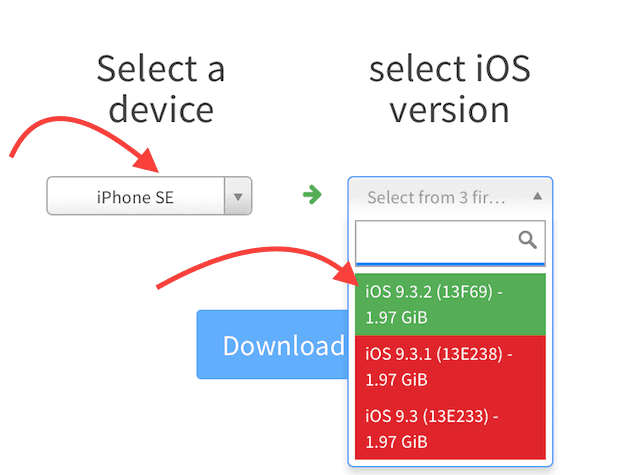
- Prenesite izbrano različico iOS 9 na svoj računalnik
- Zapišite si, kje ste shranili ta prenos (to boste potrebovali pozneje)
Onemogočite iCloud in Najdi moj iPhone v napravi iDevice
- Pojdite v Nastavitve>iCloud>Varnostno kopiranje
- Onemogočite varnostno kopiranje tako, da povlečete v levo (iz zelene bi se moralo spremeniti v sivo)

- Pojdite v Nastavitve>iCloud>Poišči moj telefon
- Onemogočite Najdi moj telefon tako, da povlečete v levo (iz zelene se mora spremeniti v sivo)
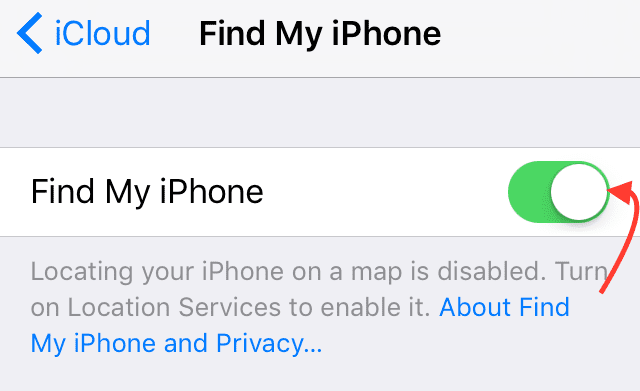
- Pojdite v Nastavitve> iCloud
- Onemogočite iCloud tako, da povlečete v levo (iz zelene naj se spremeni v sivo)
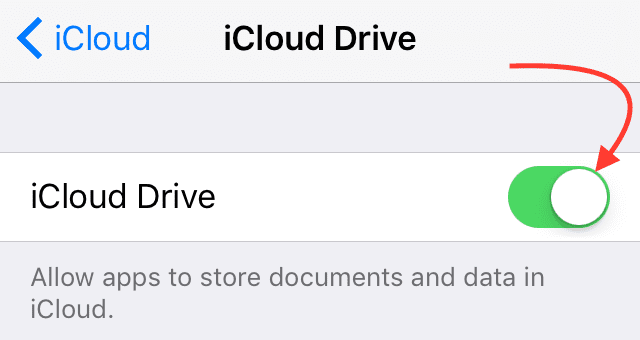
Na koncu tega postopka boste vse te funkcije ponovno vklopili. Za zdaj je ključnega pomena, da so te funkcije izklopljene, da lahko vaš iPhone ali druga naprava iDevice komunicira z iTunes.
Povežite svoj iPhone ali iDevice z računalnikom
- Zaženite iTunes
- Izberite svoj iPhone ali iDevice na plošči iTunes, ki se nahaja v zgornjem levem kotu
- Preverite, ali je vaša naprava iDevice izbrana, tako da pogledate v levo stransko vrstico.
- Pod vašo napravo iDevice bi morali videti naslednje ikone.
- Povzetek
- aplikacije
- Glasba
- Drugo (TV oddaje, filmi itd.)
- Pod vašo napravo iDevice bi morali videti naslednje ikone.
Obnovimo!
- V iTunes v meniju na levi stranski vrstici izberite Povzetek
- V računalniku Mac držite obe tipki Option + Alt in kliknite gumb Obnovi iPhone
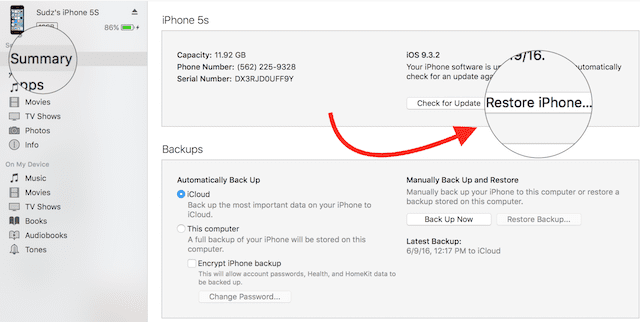
- S tem se odpre okno iskalnika
- Pomaknite se do mesta, kjer ste shranili prenos z ipsw.me.
- Če morate to storiti znova, kliknite ta povezava in sledite korakom v razdelku iTunes na vašem računalniku
- Odprite datoteko, ki ste jo prenesli, in sledite korakom za obnovitev iDevice nazaj na iOS, ki je deloval – to lahko traja nekaj časa, zato bodite potrpežljivi
- Ko obnovite svojo iDevice na starejšo različico iOS, preverite, ali iPhone, iPad ali druga naprava iDevice deluje normalno
Vrnitev vaših aplikacij in personalizacije
Vaša naprava iDevice bi morala delovati normalno, vendar ne bo imela vseh vaših aplikacij in drugih podatkov. Če jih želite vrniti, boste želeli obnoviti starejšo varnostno kopijo. Prepričajte se, da ta starejša varnostna kopija NI varnostna kopija iz iOS10.
Obnovi prek iTunes (priporočeno)
- Zaženite iTunes
- Izberite svoj iPhone ali iDevice na plošči iTunes, ki se nahaja v zgornjem levem kotu
- Preverite, ali je vaša naprava iDevice izbrana, tako da pogledate v levo stransko vrstico.
- Pod vašo napravo iDevice bi morali videti naslednje ikone.
- Povzetek
- aplikacije
- Glasba
- Drugo (TV oddaje, filmi itd.)
- Pod vašo napravo iDevice bi morali videti naslednje ikone.
- Izberite Povzetek
- V razdelku Ročno nazaj in obnovitev kliknite Obnovi varnostno kopijo
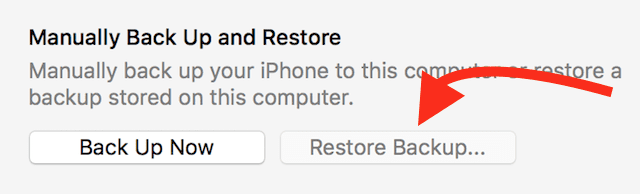
- Ali pa pojdite na Datoteka > Naprave > Obnovi iz varnostne kopije
- Če uporabljate Windows in dne vidite menija Datoteka, pritisnite tipko Alt
- Poglejte datum in velikost vsake varnostne kopije in izberite varnostno kopijo, ki je bila ustvarjena pred nadgradnjo iOS10
- Kliknite Obnovi in počakajte, da se postopek zaključi. Vaša naprava se bo znova zagnala in nato sinhronizirala z računalnikom. Ostanite povezani, dokler se sinhronizacija ne konča.
Obnovite prek iCloud (ni priporočljivo)
Na žalost je edini način za obnovitev iz varnostne kopije iCloud prek pomočnika za nastavitev. Tukaj je res slaba novica: če želite priti do pomočnika za namestitev na iDevice, ki ste jo že nastavili, boste morali izbrišite vso vsebino v napravi in ga ponovno nastavi.
Izbrišite vso vsebino in nastavitve na iDevice
Upoštevajte, da boste verjetno potrebovali svoje geslo in Apple ID, preden karkoli izbrišete!
- Za iPhone, iPad ali iPod Touch.
- Če želite izbrisati svoj iPhone, iPad ali iPod touch, tapnite Nastavitve > Splošno > Ponastavi > Izbriši vso vsebino in nastavitve
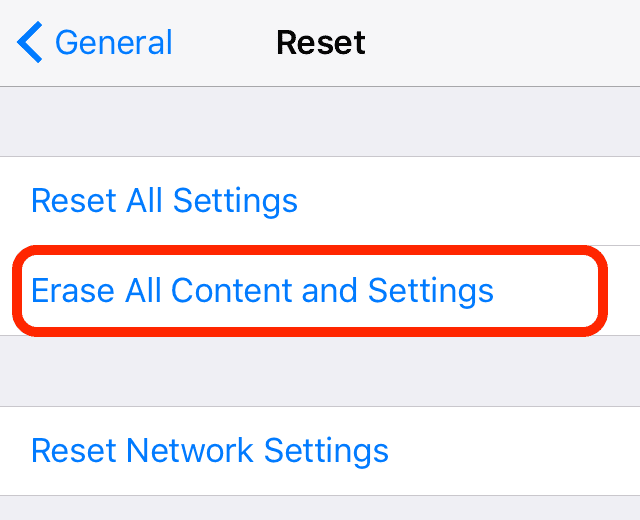
- Če želite izbrisati svoj iPhone, iPad ali iPod touch, tapnite Nastavitve > Splošno > Ponastavi > Izbriši vso vsebino in nastavitve
- Za Apple Watch.
- Če želite izbrisati uro Apple Watch, tapnite Nastavitve > Splošno > Ponastavi > Izbriši vso vsebino in nastavitve
- Če izbrišete vsebino in nastavitve na uri Apple Watch, ne odstranite aktivacijske ključavnice.
- Če morate izklopiti aktivacijsko ključavnico, preverite to Članek
Brisanje vse vsebine in nastavitev na iPhone 3G ali starejšem in iPod touch (2. generacije ali starejše) lahko traja ure. Zato prosimo, da svojo »starejšo« napravo iDevice priključite na polnilnik in jo pustite priključeno, dokler se naprava popolnoma ne ponastavi. Pravzaprav je to dobra praksa za vse iDevices, ne glede na generacijo.
Vaš iCloud Restore
- Vklopite napravo. Videti bi morali zaslon Pozdravljeni
- Sledite korakom v pomočniku za namestitev iOS. Pridružite se Wi-Fi omrežje in sledite korakom, dokler ne vidite zaslona Nastavitev naprave
- Tapnite Obnovi iz varnostne kopije iCloud. Nato se prijavite v iCloud
- Izberite varnostno kopijo. Oglejte si datum in velikost vsakega in izberite najustreznejše. Ko izberete varnostno kopijo, se prenos začne
- Če ste kupili vsebino iTunes ali App Store z več Apple ID-ji, se boste morali prijaviti v vsakega. Če se ne spomnite gesla, se lahko dotaknete Preskoči ta korak in ga vnesete pozneje
- Ostani povezan. Če prekinete povezavo z Wi-Fi, preden se postopek zaključi, se postopek obnovitve ustavi, dokler se znova ne povežete. Dajte postopku čas, da se zaključi. Obnavljanje iz varnostne kopije lahko traja nekaj časa, odvisno od velikosti varnostne kopije in hitrosti omrežja
Ko obnovite svojo iDevice s starejšim sistemom iOS, preverite, ali vaš iPhone ali druga naprava iDevice deluje, kot običajno pričakujete. Prepričajte se, da odprete svoje aplikacije in preverite. Vdihnite si dolg vzdih olajšanja!
Omogočite iCloud in Najdi moj iPhone v svoji napravi iDevice
- Pojdite v Nastavitve>iCloud>Varnostno kopiranje
- Omogočite varnostno kopiranje tako, da povlečete v desno (iz sive se mora spremeniti v zeleno)
- Pojdite v Nastavitve>iCloud>Poišči moj telefon
- Onemogočite Najdi moj telefon tako, da povlečete v desno (iz sive se mora spremeniti v zeleno)
- Pojdite v Nastavitve> iCloud
- Omogočite iCloud tako, da povlečete v desno (iz sive se mora spremeniti v zeleno)
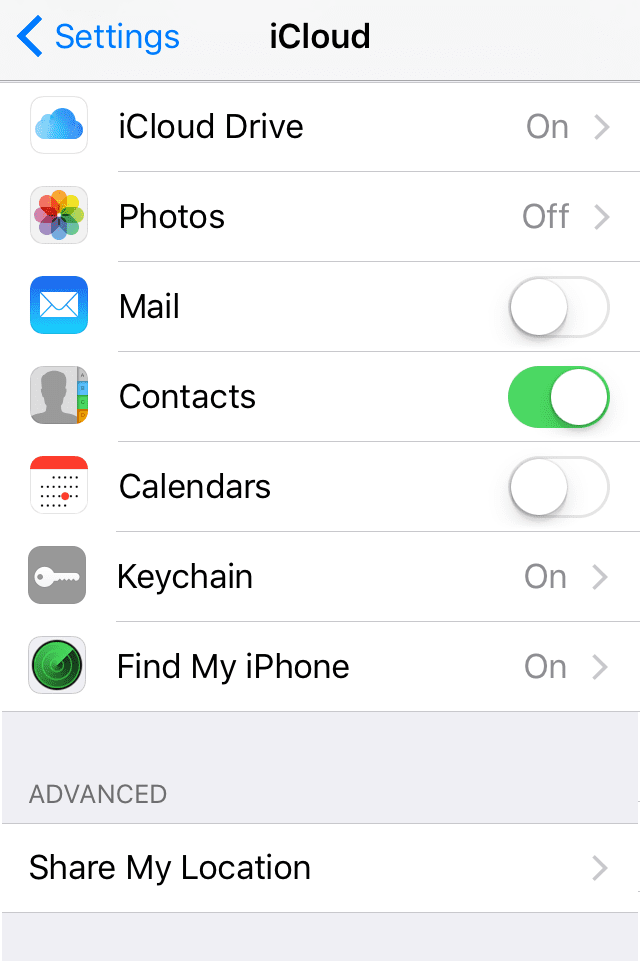
Povzetek
Nadgradnje so razburljive! Komaj čakam, da vidim, kaj je novega in si ogledam vse funkcije in ugodnosti, ki jih je Apple zamislil. In WWDC je nekaj, česar si vsi iFolks želimo sodelovati, tudi če ne moremo biti tam osebno (in si privoščiti vstopnice). Nadgradnja je eden od načinov, da se pridružite zabavi, vendar ima lahko velike pomanjkljivosti pri izdajah programske opreme... kar lahko pokvari vaš iPhone, iPad ali drugo napravo iDevice. NI ZABAVNO.
Zato se zavedajmo, v kaj se spuščamo ali v kaj se potencialno spuščamo, ko skočimo na ta voz. Apple ToolBox vedno priporoča, da počakate teden ali dva, preden nadgradite na kateri koli nov operacijski sistem – kar velja za iPhone, iPad, iPod Touch in celo namizne/prenosne računalnike. Nikoli ne veste, morda je vaša naprava iDevice tista, ki se po izdaji nove posodobitve zamoti in deluje nerodno ali še huje, ne deluje.
Če čakate kakšen teden (in ja, to je težko narediti – zato popolnoma razumem, če ugotovite, da ne morete uprite se PREIZKUSU nove nadgradnje), daste sebi in Appleu čas, da ocenita vse te druge uporabnike izkušnje. Apple bo morda dal popravke, da vam ne bo treba iti skozi bolečino drugih.
Na koncu je to vaša odločitev. Zato naredite tisto, kar najbolje deluje za vas in vašo napravo iDevice. Če se vseeno odločite za zgodnjo posvojitev, bodite pripravljeni, da stvari morda ne bodo šle gladko, in dejansko uživajte v tem kakovostnem času pri spoznavanju prednosti vaše naprave iDevice in novega iOS-a. Vse je odvisno od odnosa – lahko je zabavno ali pa nesreča. Vaša izbira – vedno. Zame živim tvegano... a to ni in ne bi smelo biti za vsakogar.

Amanda Elizabeth (krajše Liz) je večino svojega poklicnega življenja učila vse vrste ljudi, kako uporabljati medije kot orodje za pripovedovanje lastnih edinstvenih zgodb. Ona ve nekaj o poučevanju drugih in ustvarjanju vodnikov z navodili!
Njene stranke vključujejo Edutopia, Scribe Video Center, Third Path Institute, oklepaj, Muzej umetnosti Philadelphia, in Big Picture Alliance.
Elizabeth je magistrirala iz ustvarjanja medijev na Univerzi Temple, kjer je tudi poučevala dodiplomske študente na njihovem oddelku za filmsko in medijsko umetnost.